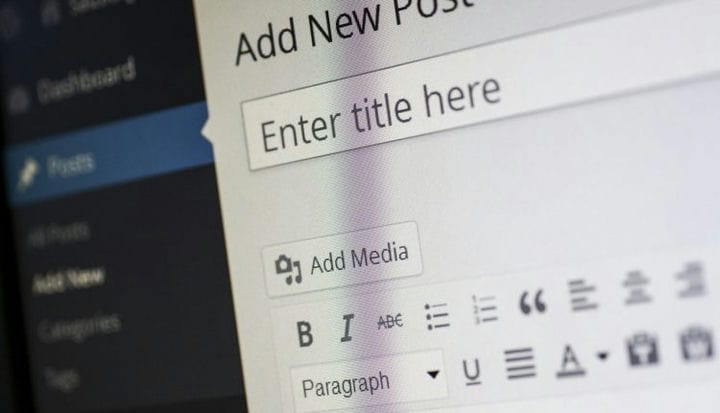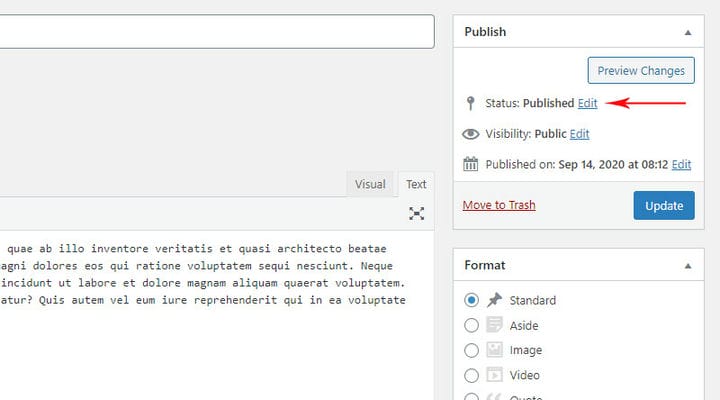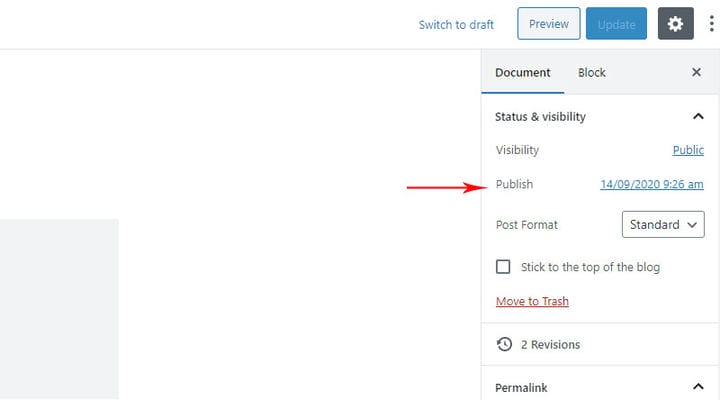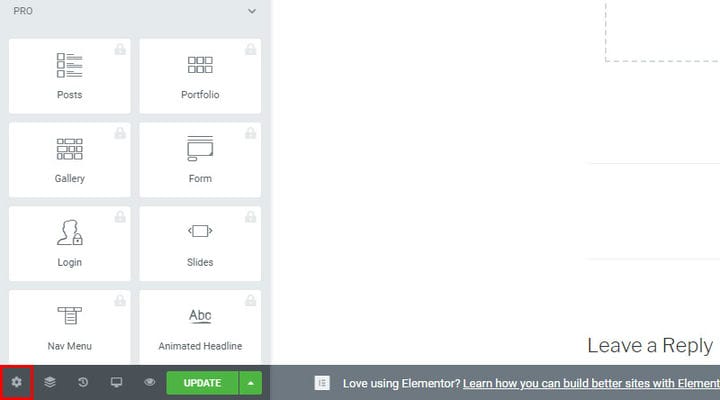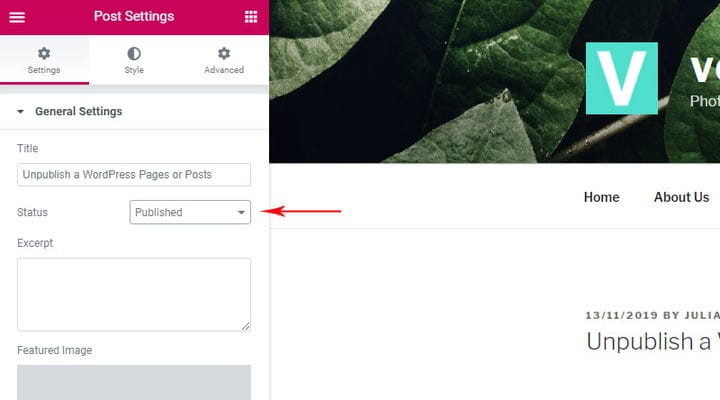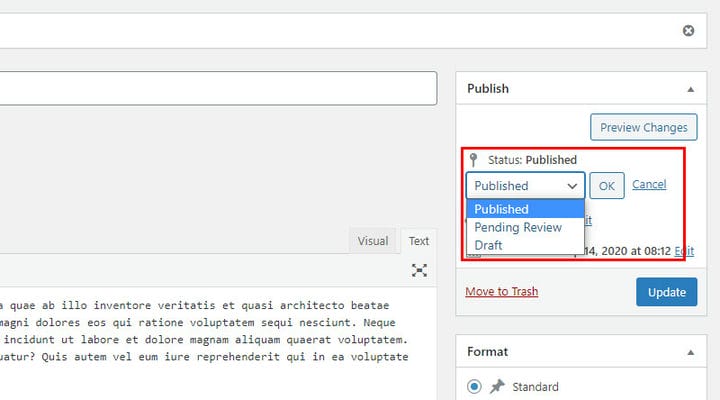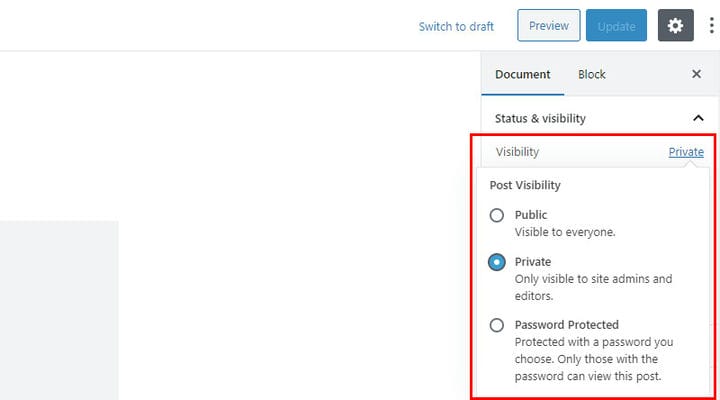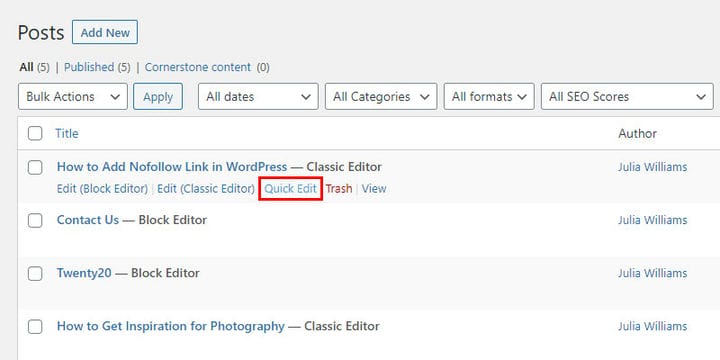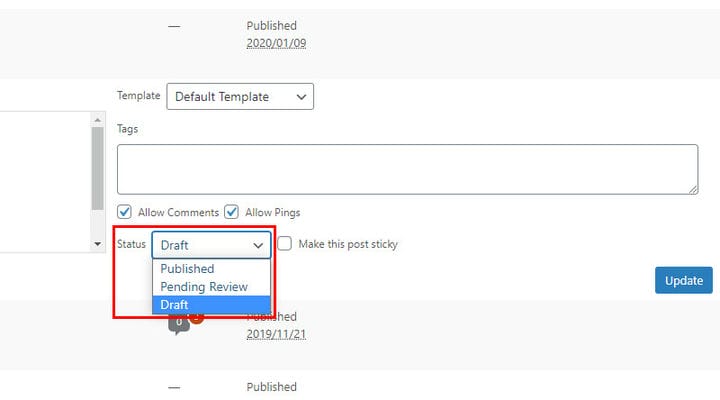Come annullare la pubblicazione di pagine o post di WordPress in modo semplice
Il CMS WordPress ti consente di pubblicare tutti i tipi di contenuto in modo rapido e semplice. Ma cosa succede se cambi idea e desideri rimuovere una determinata pagina, un post o anche un intero sito? Se non sai come procedere, potrebbe diventare complicato. Ma ti abbiamo coperto. In realtà, ci sono diversi modi per rimuovere una pagina e ognuno ti dà un controllo diverso sul contenuto della pagina rimossa. Se preferisci che il contenuto della pagina rimossa sia salvato e disponibile nel caso in cui sia possibile che tu possa averne bisogno in futuro, il modo migliore per rimuovere una pagina è annullarne la pubblicazione.
In questo articolo, ti mostreremo come annullare la pubblicazione di una pagina WordPress in pochi semplici passaggi, qualunque sia l’editor che stai utilizzando. Analizzeremo brevemente perché e come farlo, cosa tenere a mente dopo e cosa fare quando vuoi solo nascondere una pagina particolare:
Motivi per annullare la pubblicazione
Il motivo più comune per annullare la pubblicazione di una pagina WP è che il contenuto non è più rilevante per il tuo pubblico. Può anche succedere che tu abbia dei ripensamenti su determinati contenuti e che tu abbia bisogno di più tempo per decidere se cambiarli o meno. Forse un post sui tuoi servizi e/o prodotti necessita di un rinnovamento, o semplicemente le informazioni che hai condiviso non sono più valide e necessitano di un aggiornamento.
Qualunque sia la ragione, la cosa buona dell’annullamento della pubblicazione di una pagina è che puoi conservare la pagina e tutto il suo contenuto nel caso in cui ne avessi bisogno in seguito per qualsiasi scopo. Puoi anche pubblicare nuovamente la pagina in qualsiasi momento. Nel caso in cui sei sicuro che non avrai mai più bisogno di quella pagina, puoi sempre semplicemente eliminare la pagina o pubblicare. Se vuoi cambiare molte cose su molte pagine, forse la soluzione migliore per te è annullare la pubblicazione dell’intero sito WordPress.
Passaggi su come annullare la pubblicazione di una pagina o un post di WordPress
Questa è una procedura molto semplice e diretta. Quando un post è disponibile sul tuo sito, viene pubblicato e visibile a tutti. Tutto quello che devi fare per annullare la pubblicazione è fare un passo indietro e mettere il post nello stato Bozza. Questa opzione è disponibile e facilmente accessibile in tutti i tipi di editor di WordPress:
Se hai il classico editor WP, vedrai facilmente lo stato del post, nella casella Meta Pubblica a destra:
È simile con Gutenberg. Le informazioni si trovano nella casella Documento a destra, accanto al post. Viene visualizzata anche la data precisa da cui il post è attivo sul sito.
Per quanto riguarda Elementor, lo stato del post o della pagina è nelle Impostazioni.
Proprio come negli altri editor, lo stato della pagina viene visualizzato in modo ordinato.
Per annullare la pubblicazione di una pagina, devi riportare la pagina nello stato Bozza. Nell’editor WP classico e in Elementor, fai semplicemente clic sullo stato del post e scegli lo stato Bozza dal menu a discesa.
Gutenberg ha un percorso un po’ diverso. Noterai la casella Visibilità sotto lo stato del post. Quando si fa clic su di esso, verranno visualizzate diverse opzioni. Scegli semplicemente l’opzione Privato e il tuo post si comporterà come nello stato Bozza.
C’è un altro modo per annullare la pubblicazione di un post senza nemmeno doverlo aprire. Alcuni potrebbero considerarlo il modo più semplice, ma dipende da te.
Basta andare su Messaggi > Tutti i messaggi.
Scegli l’opzione Modifica rapida e quindi scegli semplicemente Bozza nel menu Stato.
In questo caso, il percorso è lo stesso indipendentemente dall’editor che stai utilizzando.
Cose che devi fare dopo aver annullato la pubblicazione di una pagina
Quando annulli la pubblicazione di una determinata pagina o di un determinato post, l’URL che ha portato ad essa ora porterà alla pagina 404. A nessuno piace finire su questa pagina e molto probabilmente smetterà di navigare nel tuo sito e si rivolgerà ad altre risorse per trovarne una più velocemente risposta alla loro preoccupazione. Pertanto, devi prendere in considerazione alcuni dettagli in più quando annulli la pubblicazione di una pagina. Cosa significa questo in realtà?
Anche se hai rimosso la pagina, se è indicizzata (trovata dai crawler di ricerca), verrà comunque visualizzata nei risultati di ricerca. Ad esempio, se Google ha indicizzato la tua pagina e la pagina è già classificata per una posizione, quella pagina verrà salvata dal motore di ricerca e verrà visualizzata ogni volta che qualcuno effettua una ricerca correlata ad essa. Certamente non vuoi avere una pagina senza uscita che appare nei risultati di ricerca e praticamente non porta da nessuna parte.
Ecco perché è importante reindirizzare l’URL della pagina rimossa a un’altra pagina pubblicata. In questo modo, ogni volta che qualcuno arriva alla pagina non pubblicata, non finirà sulla pagina 404 ma sulla pagina che scegli tu. Ricorda di scegliere una pagina che contenga informazioni uguali o simili alla pagina che hai annullato. Se sembra complicato, non c’è davvero nulla di cui preoccuparsi, reindirizzare le pagine e i post non pubblicati è una procedura molto semplice.
Il reindirizzamento è anche molto utile se da qualche parte sul sito hai lasciato un link che ora porta a un’altra pagina che non esiste più. In questo caso, il reindirizzamento ti evita di dover scorrere gli articoli e rimuovere tutti i collegamenti uno per uno.
Un’altra cosa altrettanto importante da tenere a mente è cambiare la struttura del menu se la pagina o il post che non hai pubblicato è al suo interno. I menu sono lì per aiutare gli utenti a trovare facilmente ciò per cui sono venuti, quindi non sembra né bello né professionale se il menu contiene un elemento che non porta da nessuna parte sul tuo sito. Rimuovere un elemento dal menu non è scienza missilistica, ma è facilmente dimenticabile, quindi assicurati di non lasciartelo sfuggire.
Come nascondere una pagina particolare o pubblicare sul tuo sito web
Se non è necessario rendere un post o una pagina non disponibile per tutti, c’è anche la possibilità di rendere la pagina disponibile solo per gli utenti che hanno effettuato l’accesso. In questo modo, la pagina avrà un accesso limitato, che può rendere i tuoi contenuti più esclusivi. Questa è un’ottima opzione se hai raggiunto un certo punto come blogger e ti senti pronto a offrire alcuni tipi di contenuti premium riservati ai membri. D’altra parte, puoi usarlo anche quando lavori su qualcosa ma non ti senti ancora pronto per condividerlo con il mondo intero e desideri testarlo con il pubblico selezionato.
Se hai solo una o poche pagine che desideri rendere disponibili solo per un determinato pubblico, puoi proteggere quelle pagine selezionate con una password. In questo modo, solo gli utenti con password potranno accedervi. Anche i membri che hanno effettuato l’accesso non saranno in grado di vedere la pagina a meno che non abbiano la password. Questa è un’ottima soluzione se, ad esempio, hai qualche tipo di offerta una tantum che vuoi essere disponibile solo per le persone che si iscrivono alla tua newsletter. Altre situazioni in cui è possibile utilizzare questa opzione sono quando la pagina contiene un tipo di documento che non dovrebbe essere esposto a tutti o quando la pagina contiene dati personali.
Insomma
Come puoi vedere, annullare la pubblicazione di una pagina WordPress non è una scienza missilistica. Puoi farlo con facilità purché conosci i pulsanti giusti su cui fare clic. Il bello dell’annullamento della pubblicazione è che in realtà mantieni la pagina, pubblichi e puoi pubblicarla di nuovo in qualsiasi momento. Abbiamo citato solo alcuni motivi per utilizzare questa opzione, ma ovviamente puoi annullare la pubblicazione di qualsiasi tua pagina per qualsiasi motivo abbia senso per te.